¿Qué es la integración de eWebinar con BombBomb y cómo la configuro?
Explica cómo configurar la integración de BombBomb y cómo insertar mensajes de vídeo en tus notificaciones de correo electrónico
La integración de eWebinar con BombBomb le permite insertar mensajes de vídeo en sus notificaciones por correo electrónico (confirmaciones de inscripción, recordatorios y seguimientos), ya sea importando un vídeo existente desde su cuenta de BombBomb o grabando uno nuevo en el momento.
Añadir mensajes de vídeo en sus correos electrónicos a los inscritos es una gran manera de añadir un toque humano a los mismos, lo que crea conexión y genera confianza. También puede ahorrarle un tiempo valioso, ya que grabar un vídeo corto suele ser mucho más fácil que componer los mismos pensamientos en un correo electrónico escrito.
NOTA: Para que esta integración funcione, debe utilizar Chrome o activar las cookies entre dominios para BombBomb en Safari.
Para configurar la integración de BombBomb en eWebinar:
- Edite el eWebinar en el que desea añadir un vídeo a sus notificaciones por correo electrónico.
- Vaya a la pestaña de Notificaciones y edite el correo electrónico en cuestión.
- Haz clic en el icono de la Bomba en la barra de herramientas.
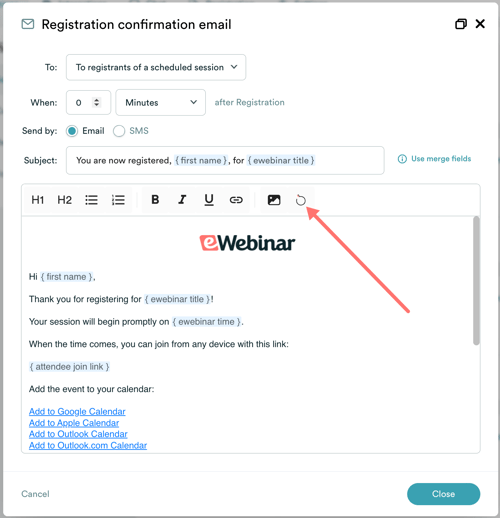
- Haga clic en Conectar en el modal que se abre para activar la integración. (El modal se cerrará automáticamente).
- Vuelve a hacer clic en el icono de BombBomb y, cuando se te pida, regístrate o inicia sesión en BombBomb. (Para que la integración funcione, debes tener una prueba gratuita o una cuenta de pago. Puedes obtener más información sobre los precios de BombBomb aquí).
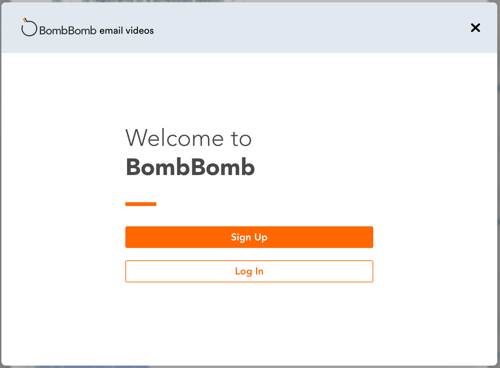
La configuración anterior también puede iniciarse desde la página de integraciones, donde puede activar la integración de BombBomb.
Cómo utilizar la integración de BombBomb para insertar vídeos en las notificaciones por correo electrónico:
Una vez que haya conectado con éxito sus cuentas de eWebinar y BombBomb, puede empezar a utilizar la integración. A continuación le explicamos cómo hacerlo:
- Editar el eWebinar en cuestión
- Ir a la pestaña de notificaciones
- Edita el correo electrónico en cuestión.
- Haz clic para insertar el cursor donde quieras añadir el vídeo.
- Haz clic en el icono de la bomba.
- Se abrirá un modal que le dará la opción de grabar un nuevo vídeo. Para ello:
-
- Pulsa el botón de grabación para empezar a grabar
- Pulse el botón de parada para detener la grabación
- Haz clic en Guardar para añadir el vídeo a tu correo electrónico
A continuación, un ejemplo de George Washington grabando un vídeo de BombBomb 😉 :
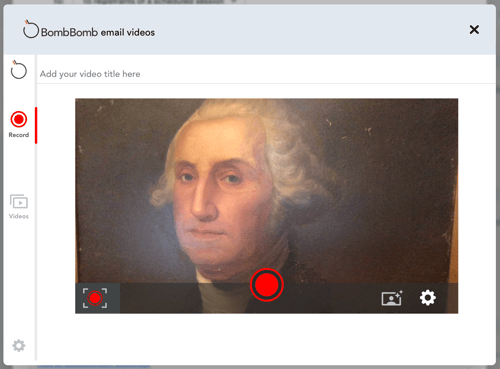
NOTA: Cuando vayas a grabar tu primer vídeo, es posible que se te pida que des acceso a BombBomb a tu cámara y micrófono. Si tienes problemas para saber cómo hacerlo, contactar con el soporte de BombBomb o visite su Centro de Ayuda.
- Como alternativa, puede hacer clic en Vídeos en la parte izquierda del modal para acceder a los vídeos ya guardados en tu cuenta de BombBomb. Para añadir uno de ellos:
- Seleccione el vídeo
- Haga clic en Insertar
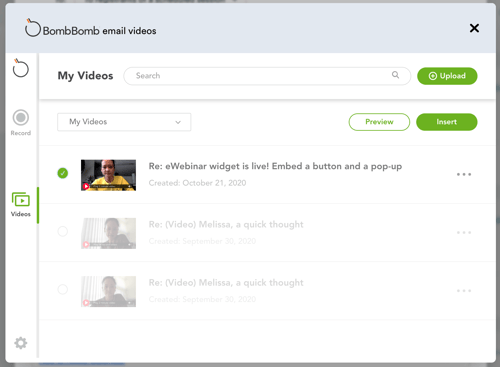
Cuando se inserte el vídeo, aparecerá como un GIF animado para darle personalidad.
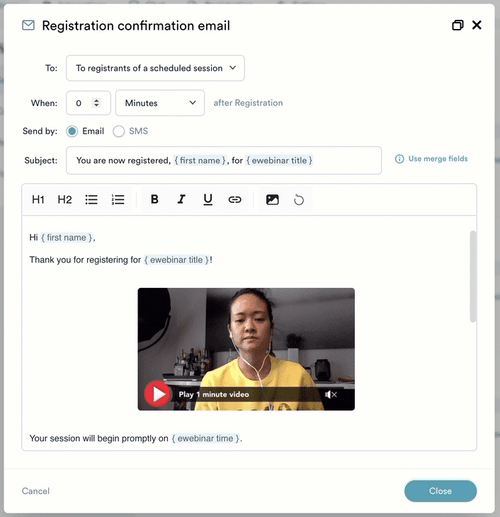
Cuando el inscrito reciba el correo electrónico y haga clic en la miniatura del vídeo, será llevado a una página donde podrá verlo.